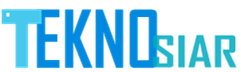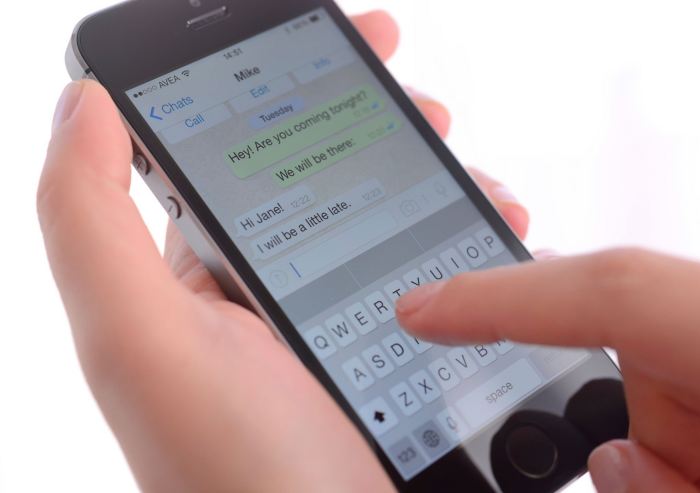TEKNOSIAR.COM – Cara Memindahkan WhatsApp ke HP Baru Untuk kalian semua yang saat ini ingin ganti smartphone Maka jangan dilupakan salah satu aplikasi yang mungkin biasa kalian pakai yaitu aplikasi WhatsApp. Jika anda masih merasa bingung bagaimana memindahkan chat WhatsApp dari HP lama ke HP baru, maka tutorial berikut ini bisa menjadi referensi untuk anda semua.
Cara memindahkan WhatsApp ke HP baru dipastikan sangat mudah untuk Anda lakukan di mana WhatsApp mempunyai fitur Untuk memindahkan seluruh chat ke HP baru baik untuk pengguna Android dan juga iOS walaupun untuk penjelasannya telah kami bahas pada postingan sebelumnya.
Sangat direkomendasikan bagi kalian yang ingin memindahkan data WhatsApp dari HP lama ke HP baru untuk melakukan backup chat WhatsApp terlebih dahulu di HP lama dikarenakan apabila sudah di backup nantinya bisa dipindahkan.
Cara Memindahkan WhatsApp ke HP Baru
Akan tetapi bagi kalian ya memang masih penasaran dan ingin memindahkan seluruh data dari WhatsApp yang ada di HP lama ke HP baru, maka alangkah baiknya untuk membaca secara lengkap artikel kami di bawah ini.
Untuk memindahkan chat WhatsApp dari satu perangkat ke perangkat lain, Anda bisa mengikuti langkah-langkah berikut ini:
- Pastikan bahwa kedua perangkat tersebut terhubung ke internet.
- Pada perangkat lama, buka aplikasi WhatsApp dan masuk ke menu Pengaturan > Chat > Cadangkan Chat.
- Pilih opsi untuk mencadangkan chat ke Google Drive atau iCloud (tergantung pada perangkat yang Anda gunakan). Jika Anda tidak memiliki akun Google atau iCloud, Anda bisa memilih opsi Cadangkan ke Kartu SD.
- Tunggu hingga proses cadangan selesai. Pastikan bahwa proses cadangan berhasil dengan melihat notifikasi yang muncul di layar.
- Pada perangkat baru, unduh aplikasi WhatsApp dan masuk dengan nomor telepon yang sama dengan yang digunakan pada perangkat lama.
- Saat meminta Anda untuk mengimpor chat dari perangkat lama, pilih opsi yang sesuai dengan metode cadangan yang Anda pilih di langkah 3 (Google Drive atau iCloud atau Kartu SD).
- Tunggu hingga proses impor selesai, dan Anda akan melihat semua chat dan riwayat pesan dari perangkat lama di perangkat baru Anda.
Catatan: Pastikan bahwa Anda mengikuti langkah-langkah ini dengan benar agar tidak terjadi masalah saat memindahkan chat WhatsApp. Jika Anda mengalami kesulitan atau masalah saat memindahkan chat, Anda bisa mencoba menghubungi dukungan WhatsApp atau mencari solusi di internet.